چگونه می توانیم اسلایدهای یک پاورپوینت را در پاورپوینت دیگر منتقل و کپی کنیم؟ هم اکنون آموزش نحوه انتقال و وارد کردن اسلایدهای یک پاورپوینت به پاورپوینت دیگر را از فرازسافت بخوانید و آن را به صورت کامل یاد بگیرید.
بیشتر کاربران از اسلایدهای یکسانی در ارائه پاورپوینت های مختلف خود استفاده می کنند. برای مثال شخصی که از پاورپوینت برای ارائه گزارش های هفتگی خود به شرکت استفاده می کند، معمولا از یک اسلاید استفاده خواهد کرد و هر بار برای آن طراحی های متفاوتی را در نظر نمی گیرد. در حقیقت استفاده از اسلایدهای یک پاورپوینت در پاورپوینت دیگر یک راه عالی برای صرفه جویی در زمان می باشد. در این مقاله از فرازسافت قصد داریم که نحوه انتقال و وارد کردن اسلایدهای یک پاورپوینت به پاورپوینت دیگر آموزش دهیم. پس در ادامه با ما همراه باشید.
این آموزش نیز برای شما مفید خواهد بود: آموزش کپی کردن و ادغام اسلایدها چند فایل پاورپوینت در یک فایل
آموزش کپی کردن اسلایدهای سند یک پاورپوینت در سند دیگر
همانطور که اشاره شد استفاده و وارد کردن اسلایدهای یک پاورپوینت به پاورپوینت دیگر باعث صرفه جویی در زمان می شود. زیرا این کار نه تنها تمامی انیمیشن ها و تنظیمات دیگر حفظ می کند، بلکه می تواند اسلاید وارد شده که بر روی آن کار می کنید را اتخاذ کند.
برای انجام این کار نخست، پاورپوینت را که بر روی آن کار می کنید و می خواهید اسلایدها را به آن وارد کنید، باز نمایید. سپس مکانی را که می خواهید اسلاید مورد نظر را در آنجا قرار دهید را انتخاب کنید. برای مثال اگر قصد دارید اسلاید مورد نظر به عنوان اسلاید شماره سه ظاهر شود، باید در فضای بین اسلایدهای دو و سه کلیک کنید.
اکنون به تب Home بروید و بر روی منو کشویی گزینه New Slide کلیک کنید.
حال در منو کشویی ظاهر شده گزینه Reuse Slides را انتخاب کنید.
اکنون صفحه Reuse Slides در سمت چپ پاورپوینت شما ظاهر می شود. شما در این مرحله باید پاورپوینت مورد نظر خود را که قصد دارید اسلایدهای آن را به سند پاورپوینت خود منتقل کنید را انتخاب کنید. برای انجام این کار بر روی Browse یا Open a PowerPoint File کلیک کرده تا به قسمتی که پاورپوینت مورد نظر خود را ذخیره کرده اید هدایت شوید.
اکنون با انتخاب فایل پاورپوینت مورد نظر خود می توانید تمام اسلاید ها را در صفحه Reuse Slides را مشاهده کنید. حال می توانید اسلاید خود را انتخاب و بر روی آن کلیک کنید. توجه داشته باشید که شما می توانید به طور همزمان چندین اسلاید را با همدیگر انتخاب کنید. فقط کافی است که بر روی آن های یک بار کلیک کنید.
نکته:
هنگامی که اسلاید را وارد می کنید، به صورت خودکار در ارائه فعلی که بر روی آن کار می کنید قرار خواهد گرفت. با این حال شما می توانید برای انجام این کار، بر روی یکی از اسلایدها در صفحه Reuse Slide راست کلیک کنید و گزینه Apply theme to selected slides یا Apply theme to all slides را به ترتیب انتخاب کنید.
با یکی دیگر از آموزش های فرازسافت همراه شما بودیم. در این مقاله آموزشی به نحوه انتقال و وارد کردن اسلایدهای یک پاورپوینت به پاورپوینت دیگر پرداختیم. امیدواریم که این مقاله آموزشی نیز مورد توجه شما قرار گرفته باشد. همچنین شما می توانید برای مشاهده آموزش های کاربردی و مفید در حوزه پاورپوینت به بخش آموزش پاورپوینت در سایت فرازسافت مراجعه کنید و از آن ها استفاده نمایید. منتظر دیدگاه های و نظرات شما در سایت هستیم.

 02128428782
02128428782


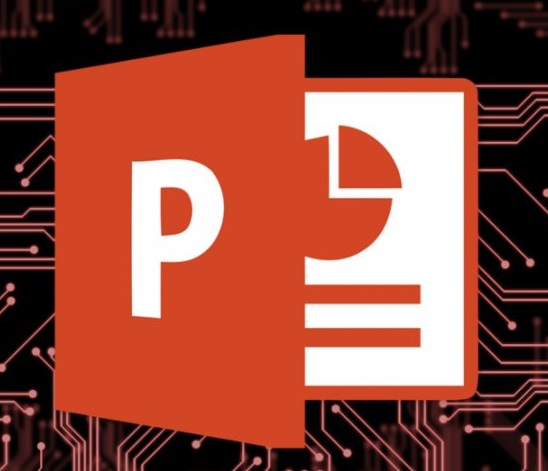
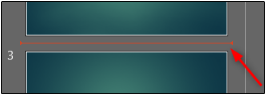
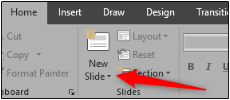
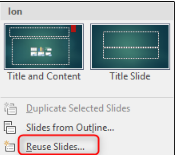
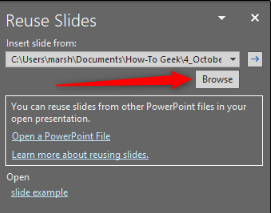
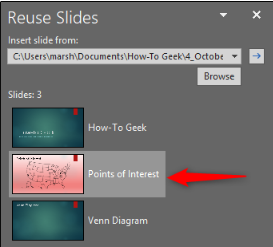
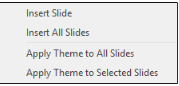





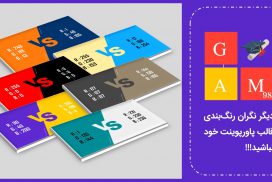

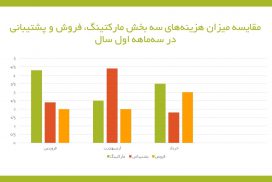
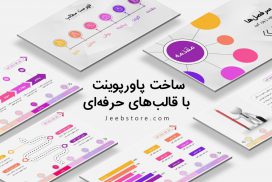
بسیار عااالی در عرض چند ثانیه انتقال دادم 👌👌
سلام.ممنون از مطالب مفیدتون